笔记本显卡驱动程序怎么更新 如何更新笔记本显卡驱动
wding6119人阅读
显卡驱动使得电脑显示效果更佳,因此一些用户遇到笔记本电脑中运行的程序画面出现模糊的情况时,往往会事先进行显卡驱动更新之后在查看效果,不过有些小白用户可能还不懂显卡驱动怎么更新,对此如何更新笔记本显卡驱动呢?这里小编就来告诉大家笔记本显卡驱动程序更新操作方法。
具体方法:
1.以Win7系统为例,在桌面上对着计算机图标击右键,选择“管理”菜单。
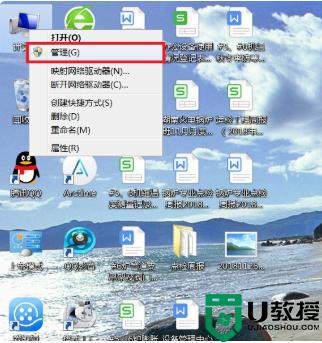
2.打开计算机管理窗口页面之后,双击左侧“设备管理器”选项,找到“显示适配器”设备,双击打开要更新驱动程序的显卡设备。
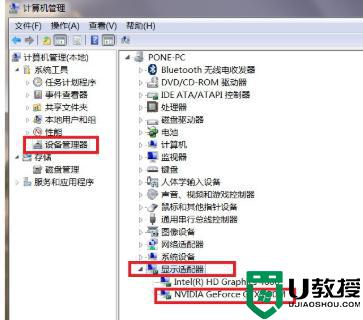
3.在打开的显卡设备属性页面中,点击顶部“驱动程序”选项卡,点击“更新驱动程序”按钮。
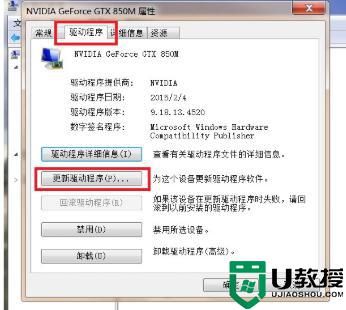
4.在弹出的窗口中,选择“自动搜索并更新驱动程序软件”选项。
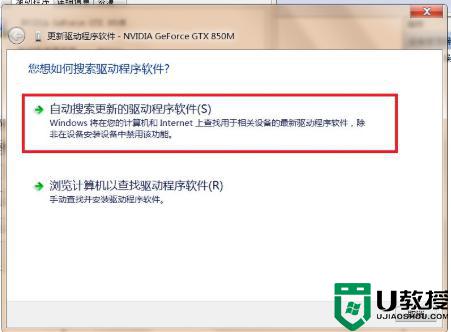
5.最后,Windows将自动联网搜索该显卡设备的驱动程序,如果存在更新的话,会自动下载并安装更新程序。
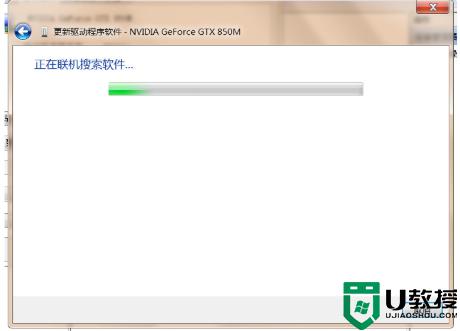
以上就是小编教大家的笔记本显卡驱动程序更新操作方法了,有需要的用户就可以根据小编的步骤进行操作了,希望能够对大家有所帮助。
文章来源于互联网:笔记本显卡驱动程序怎么更新 如何更新笔记本显卡驱动,最常用的电脑教程,从入门到精通!
相关推荐: 蓝牙耳机一个响一个不响怎么办 为什么蓝牙耳机只有一边有声音
很多人都喜欢连接各种蓝牙设备来使用,因为没有线的束缚使用起来方便,例如蓝牙耳机很多人就都喜欢用,但是有不少用户在使用蓝牙耳机的时候,发现一个响一个不响,不知道怎么办,针对此问题,笔者给大家演示一下蓝牙耳机只有一边有声音的详细解决方法。 蓝牙耳机一个响一…
评论 | 0 条评论
登录之后才可留言,前往登录